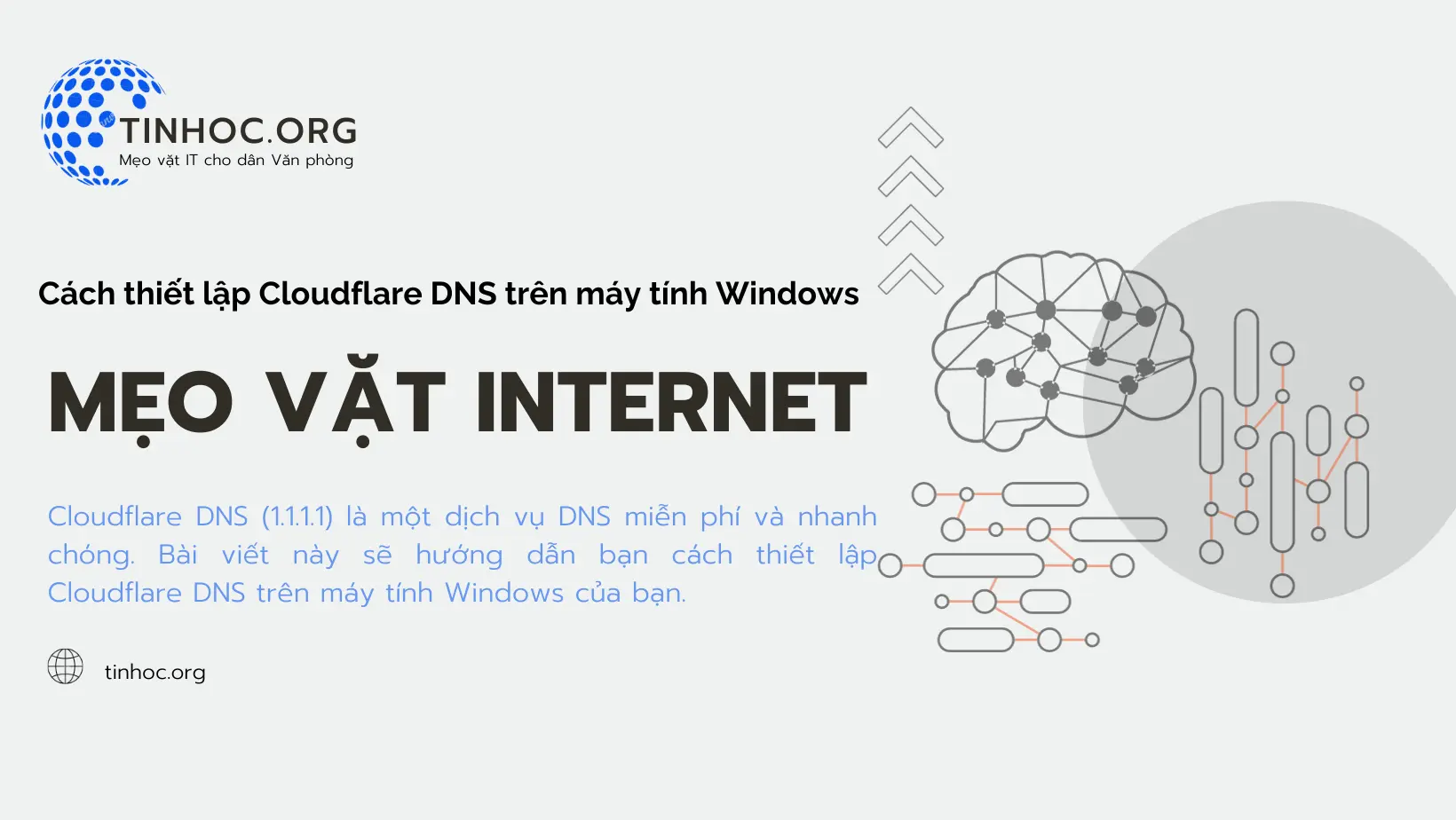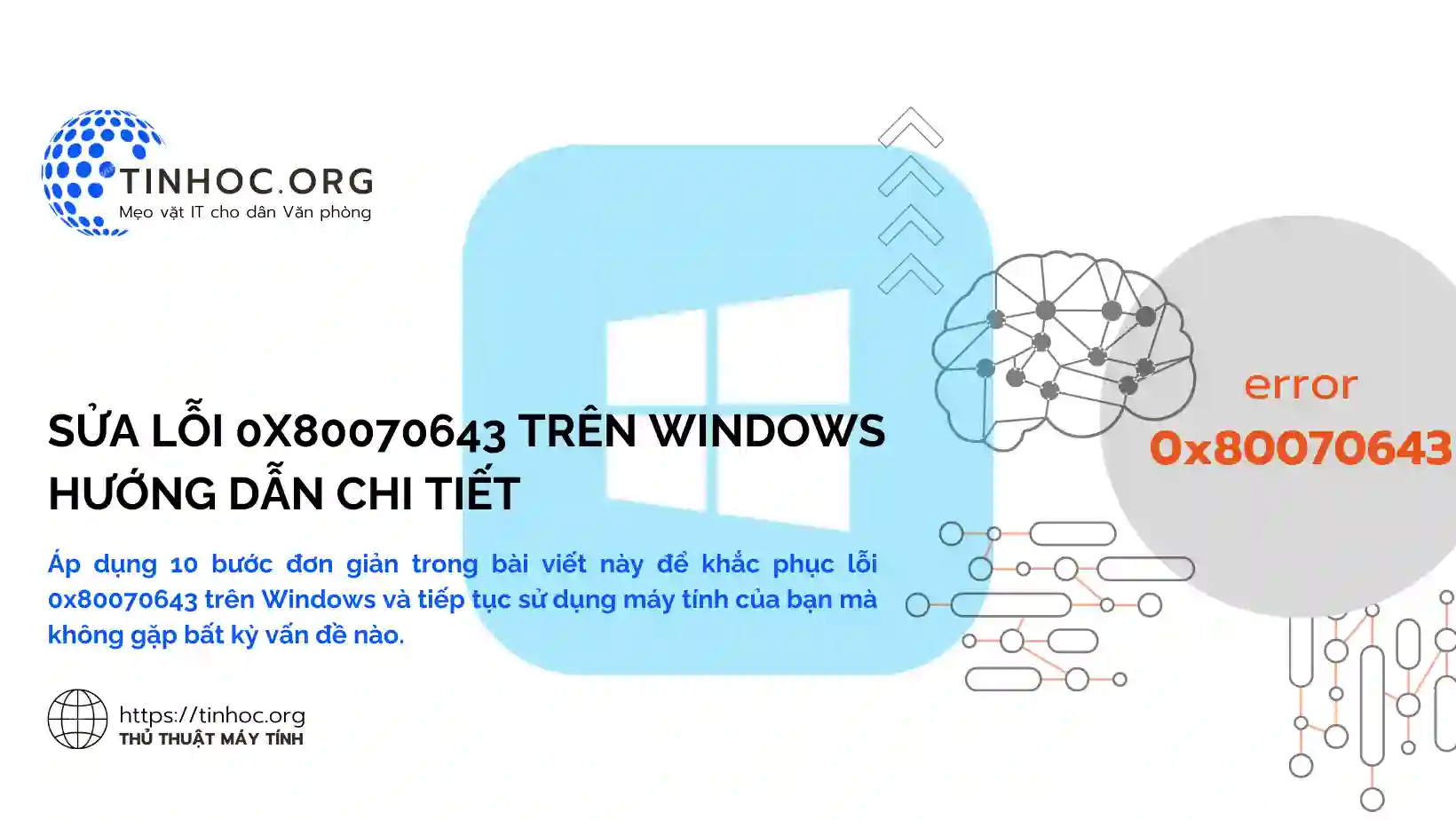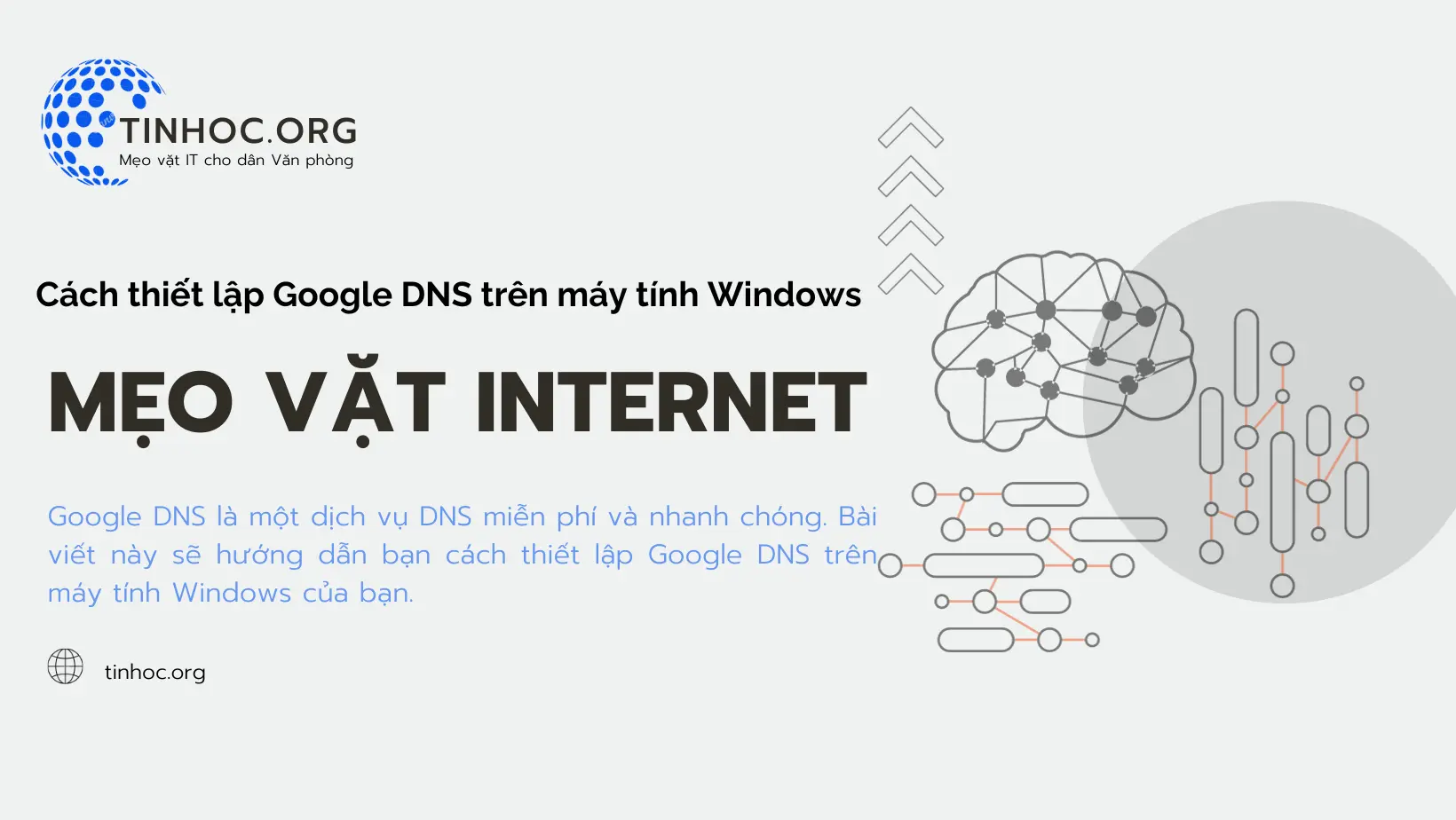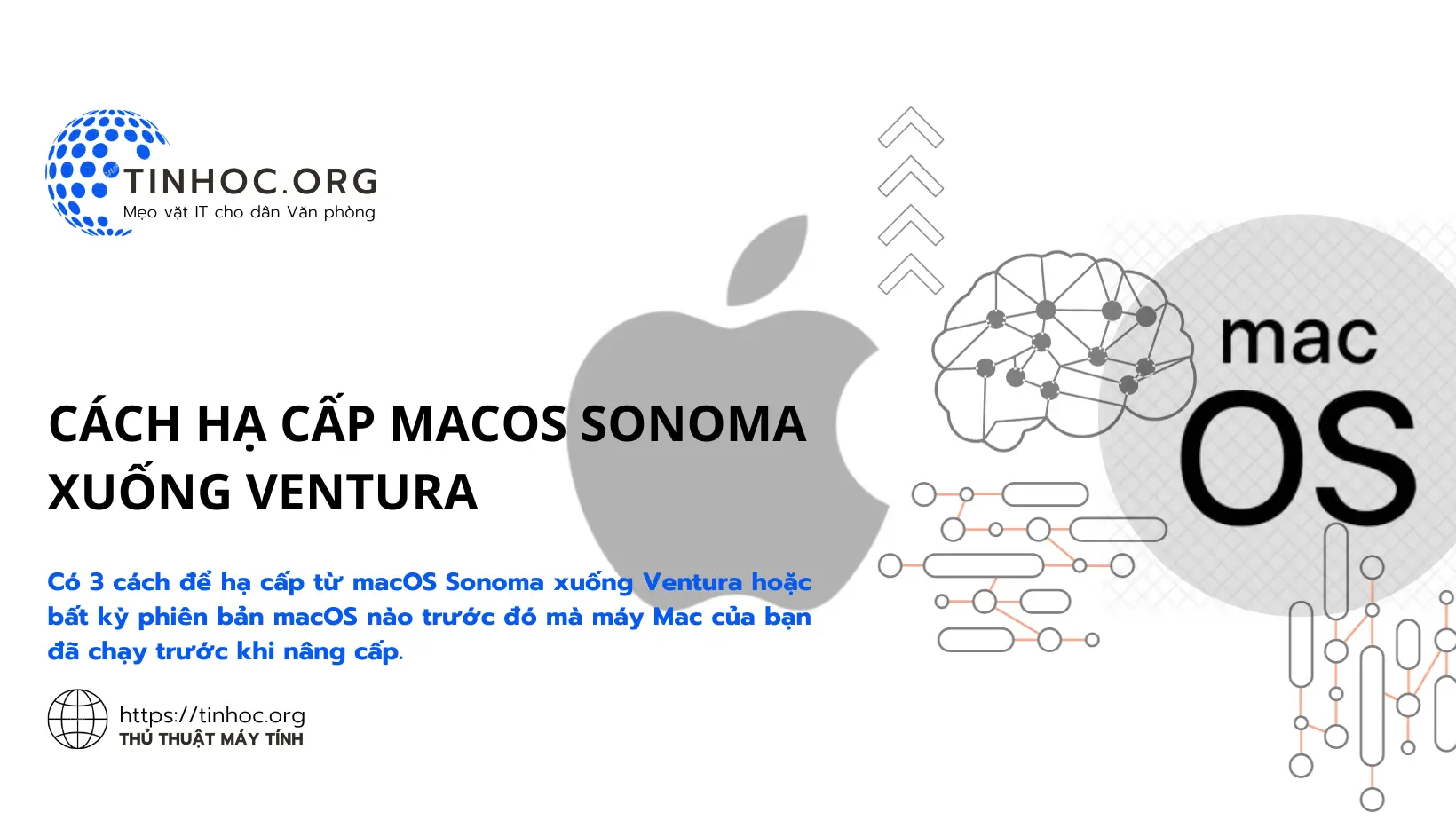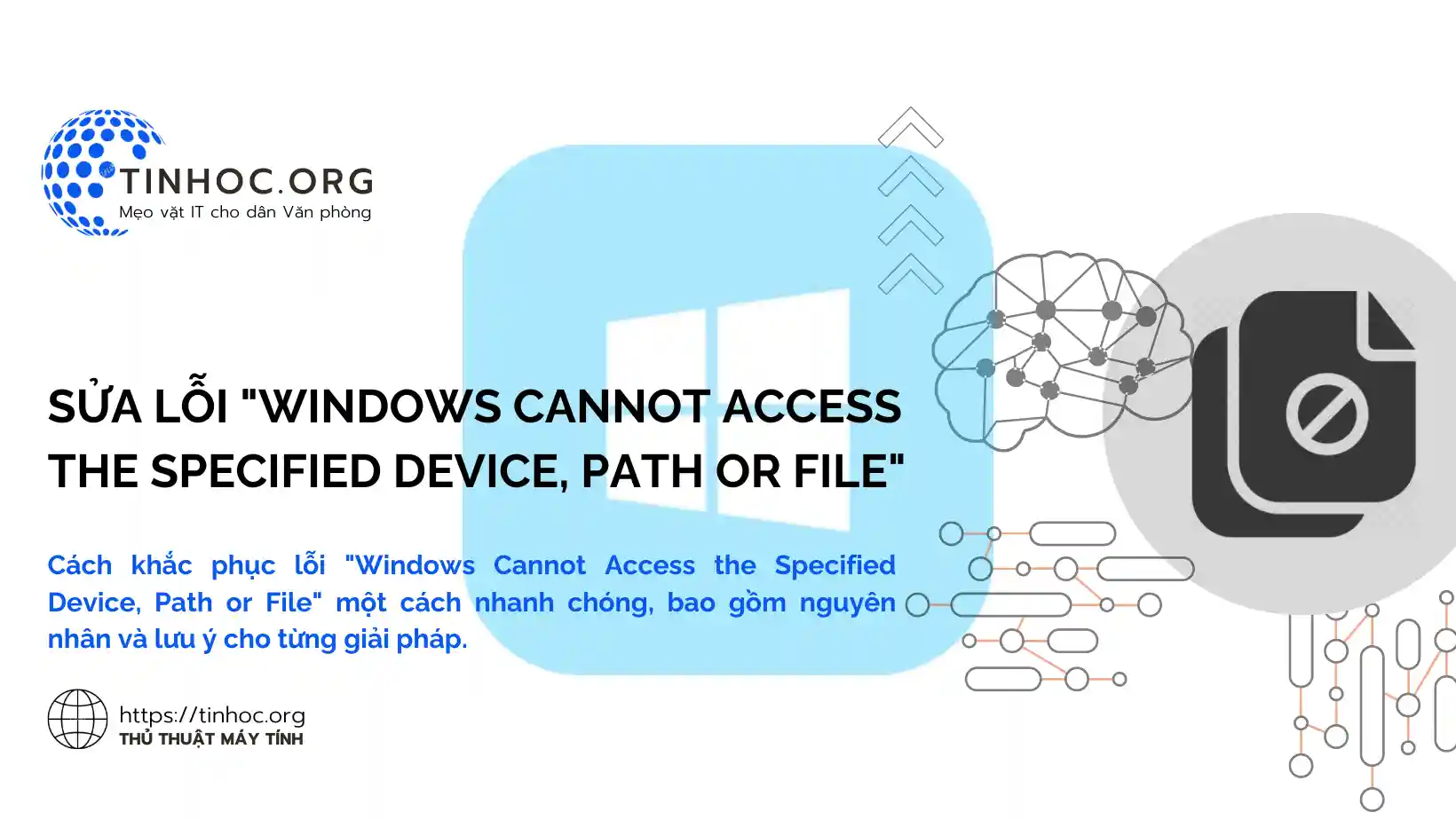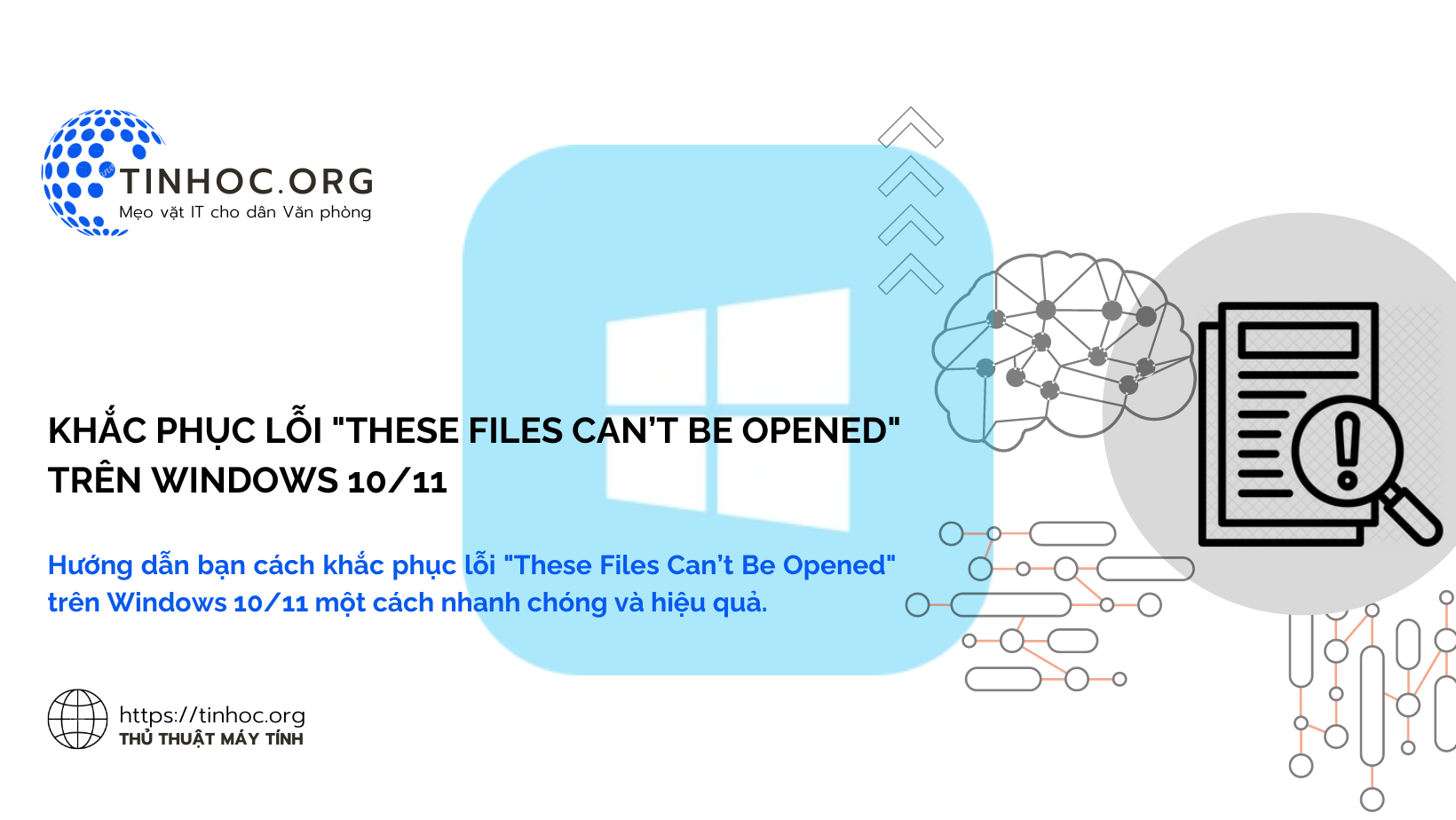Lệnh gpupdate: Cập nhật chính sách nhóm trên Windows
Lệnh gpupdate là một công cụ dòng lệnh được sử dụng để cập nhật các cài đặt chính sách nhóm (group policy) trên máy tính Windows.

I. Tổng quan về chính sách nhóm
Chính sách nhóm (group policy) là một công cụ quản trị cho phép quản trị viên hệ thống kiểm soát cài đặt trên các máy tính trong một mạng.
Chính sách nhóm có thể được sử dụng để định cấu hình các cài đặt như cài đặt phần mềm, cài đặt bảo mật và cài đặt người dùng.
Tham khảo thêm: Cách reset thiết lập Local Group Policy trên Windows 10 và 11
II. Lệnh gpupdate
Lệnh gpupdate là một công cụ dòng lệnh được sử dụng để cập nhật các cài đặt chính sách nhóm trên máy tính Windows.
Lệnh này có thể được sử dụng để cập nhật các cài đặt chính sách nhóm cho tất cả người dùng hoặc máy tính trong miền, hoặc cho một người dùng hoặc máy tính cụ thể.
III. Các tùy chọn của lệnh gpupdate
Lệnh gpupdate có các tùy chọn sau:
-
/force: Cập nhật tất cả các cài đặt chính sách nhóm ngay lập tức, ngay cả khi chúng đã được cập nhật gần đây. -
/boot: Khởi động lại máy tính ngay sau khi cập nhật các cài đặt chính sách nhóm. -
/target:-
Xác định đối tượng mà bạn muốn cập nhật cài đặt chính sách nhóm.
-
Đối tượng có thể là người dùng, nhóm người dùng hoặc máy tính.
-
IV. Cách sử dụng lệnh gpupdate
Để sử dụng lệnh gpupdate, bạn cần mở Command Prompt với quyền administrator.
Sau đó, nhập lệnh gpupdate theo sau là các tùy chọn bạn muốn sử dụng.
Ví dụ:
-
Để cập nhật các cài đặt chính sách nhóm cho tất cả người dùng trong miền, bạn có thể sử dụng lệnh sau:
gpupdate /force /target:computer
Lệnh này sẽ cập nhật tất cả các cài đặt chính sách nhóm cho tất cả máy tính trong miền.
-
Để cập nhật các cài đặt chính sách nhóm cho người dùng hiện tại, bạn có thể sử dụng lệnh sau:
gpupdate /force /target:user
Lệnh này sẽ cập nhật tất cả các cài đặt chính sách nhóm cho người dùng hiện tại.
-
Để cập nhật các cài đặt chính sách nhóm cho một nhóm người dùng cụ thể, bạn có thể sử dụng lệnh sau:
gpupdate /force /target:group
Lệnh này sẽ cập nhật tất cả các cài đặt chính sách nhóm cho tất cả người dùng trong nhóm cụ thể.
V. Lợi ích của việc sử dụng lệnh gpupdate
Việc sử dụng lệnh gpupdate có một số lợi ích sau:
-
Đảm bảo rằng tất cả các máy tính trong mạng đều được áp dụng các cài đặt chính sách nhóm mới nhất.
-
Sử dụng lệnh
gpupdateđể cập nhật các cài đặt chính sách nhóm ngay lập tức, ngay cả khi chúng đã được cập nhật gần đây. -
Sử dụng lệnh
gpupdateđể khởi động lại máy tính ngay sau khi cập nhật các cài đặt chính sách nhóm.
VI. Lời khuyên khi sử dụng lệnh gpupdate
Khi sử dụng lệnh gpupdate, bạn cần lưu ý một số điều sau:
-
Đảm bảo rằng bạn có quyền administrator trên máy tính trước khi sử dụng lệnh
gpupdate. -
Nếu bạn sử dụng tùy chọn
/force, tất cả các cài đặt chính sách nhóm sẽ được cập nhật ngay lập tức, ngay cả khi chúng đã được cập nhật gần đây (điều này có thể gây ra gián đoạn cho người dùng). -
Nếu bạn sử dụng tùy chọn
/boot, máy tính sẽ khởi động lại ngay sau khi cập nhật các cài đặt chính sách nhóm.
Thông tin bài viết
| Tác giả | Chuyên mục | Thẻ | Cập nhật | Lượt xem |
|---|---|---|---|---|
- | 574 |